Почему не отображается Wi-Fi в Windows 10 и как это исправить

Если Wi-Fi не отображается в Windows 10 или Windows 11, значит, у нас проблема. Жирная проблема. У нас есть проблема, потому что большинство пользователей используют этот тип беспроводного соединения для подключения компьютерного оборудования, имеющегося у нас дома.
Хотя большинство ноутбуков и настольных компьютеров оснащены портом RJ-45 для использования кабеля Ethernet, застревание на кабеле и отсутствие свободы передвижения, особенно на ноутбуке, никому не нравится.
Если на вашем компьютере с Windows 10 или Windows 11 не появился Wi-Fi, первое, что нам необходимо сделать, это найти, какой элемент мешает его работе, чтобы найти решение.
Чтобы ты был спокоен. В 99% случаев проблема кроется в приложении или изменении конфигурации устройства. Только 1% связан с аппаратными проблемами.
Почему Wi-Fi не отображается в Windows 10
Вы изменили пароль для вашего Wi-Fi-соединения.
Иногда самое простое решение оказывается самым глупым. Если вы сменили маршрутизатор, скорее всего, пароль не тот, если только технический специалист не удосужился спросить у вас или члена семьи пароль старого маршрутизатора.
Если вы используете тот же пароль, вам не придется перенастраивать все беспроводные устройства в вашем доме. Но если он не тот, вам придется менять его на каждом устройстве.
Убедитесь, что компьютер определяет сетевую карту
Если в маршрутизаторе, распределяющем интернет-сигнал в нашем доме, ничего не изменилось, первое, что нам следует сделать, это проверить, обнаруживает ли наше оборудование сетевую карту.
Нет смысла искать решение через Windows для оборудования, которого нет в наличии. Чтобы убедиться, что наш компьютер обнаруживает и знает, что у нас подключена беспроводная сетевая карта, мы должны выполнить шаги, которые я показываю вам ниже:
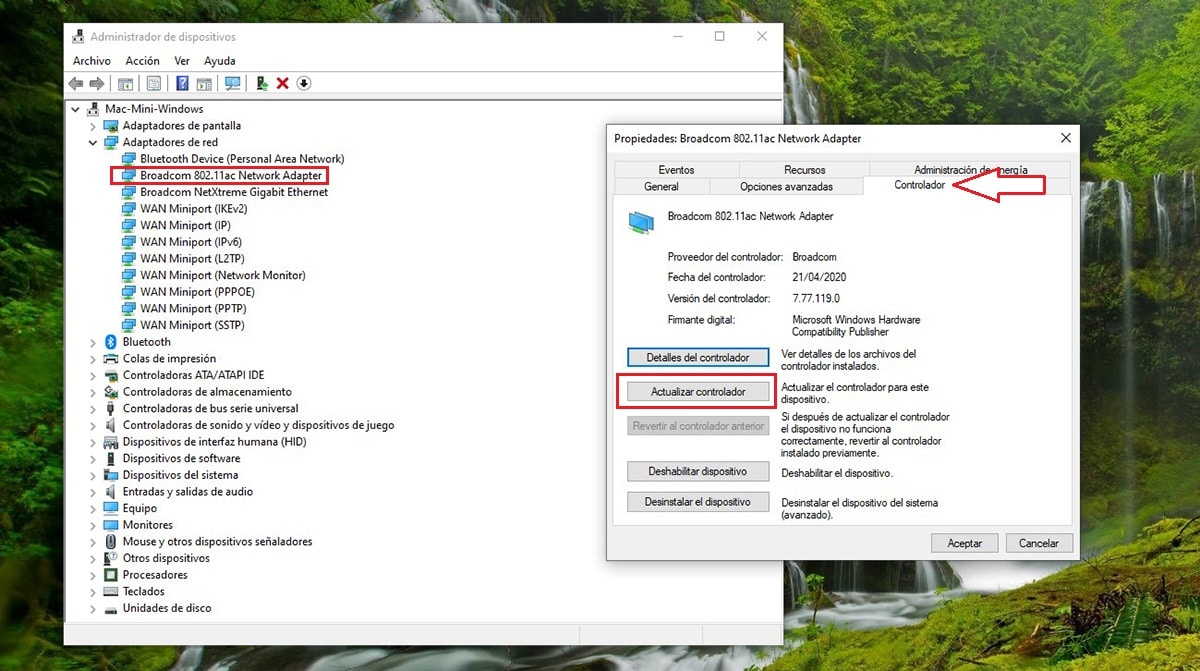
- В поле поиска Windows введите термин «Диспетчер устройств» и щелкните первый появившийся результат.
- Затем нажмите «Сетевые адаптеры» и убедитесь, что среди сетевых адаптеров указан один, который включает термины WLAN или «Сетевой адаптер».
- Если он есть в списке, дважды щелкните его и обновите драйвер, если была выпущена более последняя версия.
Если нет, то проблема в аппаратном обеспечении карты. Чтобы решить эту проблему, мы должны прочитать последний раздел этой статьи.
Проблема с драйверами
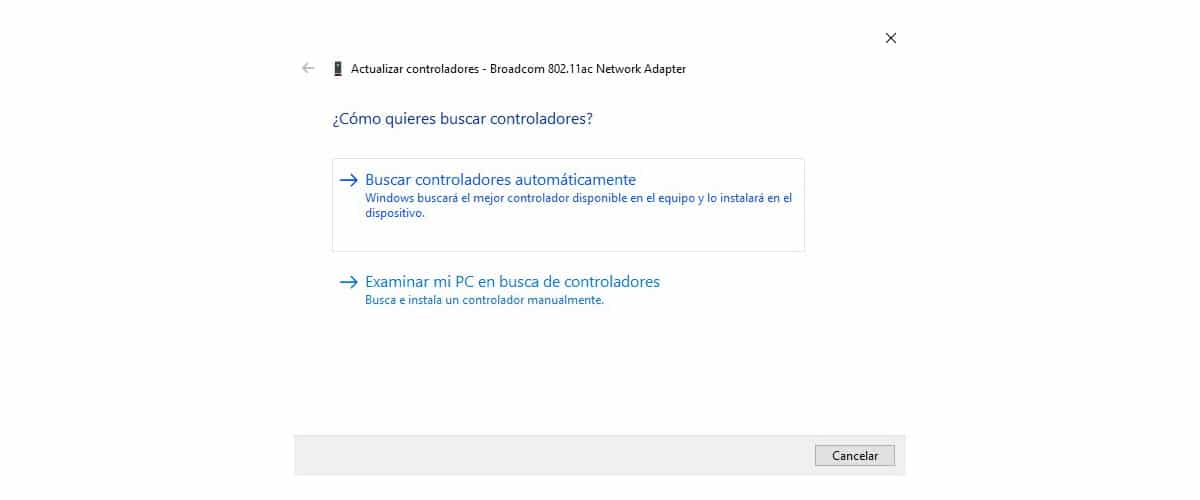
Windows 10, как и Windows 11, автоматически управляет драйверами всех подключенных устройств, независимо от их возраста.
Несколько дней назад мне нужно было добавить Wi-Fi-соединение к настольному компьютеру. Когда я искал модели WiFi-карт, я вспомнил, что у меня есть устройство для добавления беспроводного соединения, устройству 15-летней давности.
Когда я его подключил, Windows автоматически распознала устройство и установила необходимые драйвера для работы и добавления интернета на компьютер, к которому я его подключил.
Конечно, что касается скорости загрузки, то она достигает максимум 500 Кб… Как временное решение вполне подойдет, но не для нормальной работы, так как любой тип загрузки может занять часы, а не минуты.
В этой истории я хотел показать вам, как Windows 10 и Windows 11 способны обнаруживать оборудование любого типа, подключенное к компьютеру. Особенно на настольных компьютерах.
Хотя это правда, что на ноутбуках это работает одинаково, это не всегда так. Если у вашего ноутбука проблемы с подключением к Интернету, советую зайти на сайт производителя и скачать драйвера для беспроводной карты.
Если при установке Windows сообщает вам, что установленная версия более современна, чем та, которую вы хотите установить, надо искать причину проблемы в другом месте.
Проблема с конфигурацией

Windows, в отличие от iOS и macOS, доступна для миллионов совершенно разных устройств, как и Android. Несмотря на это, мы очень редко сталкиваемся с проблемой конфигурации.
Однако всегда существует вероятность того, что мы являемся одними из немногих пользователей, у которых возникли проблемы с конфигурацией, связанные с беспроводным соединением.
Первый вариант — использовать мастер устранения неполадок с беспроводными соединениями и другими сетевыми адаптерами. Однако маловероятно, что это сработает, по крайней мере, у меня никогда не получалось.
Если мастер не решил проблему, мы должны проверить службы управления радиосвязью и автоматическую настройку WLAN, выполнив следующие действия.
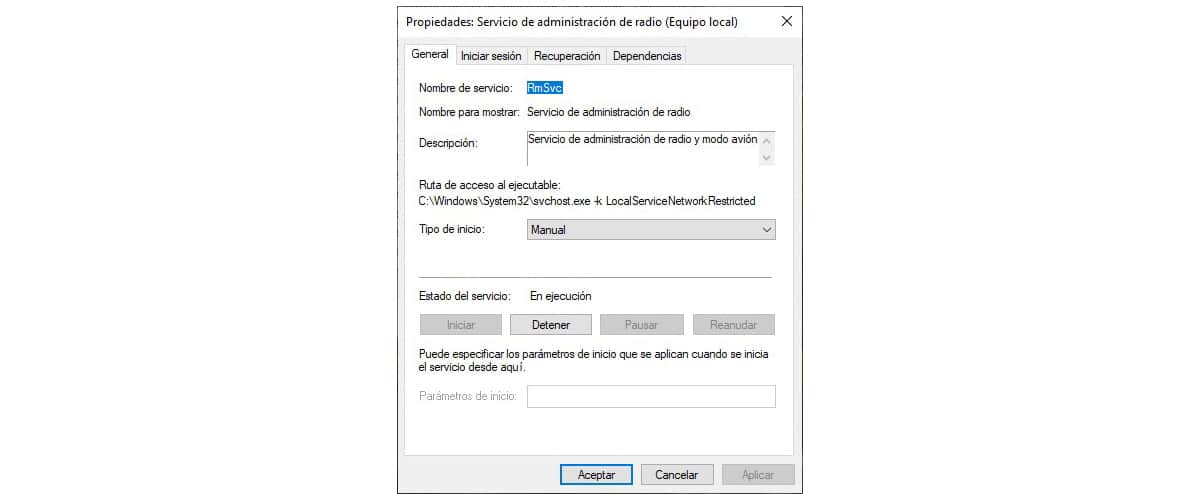
- В поле поиска Windows набираем Services.msc и нажимаем Enter.
- Далее дважды нажмите на Служба администрирования радио.
- Если тип запуска указывает «Начало», мы переходим к состоянию службы и нажимаем «Стоп».
- Затем в разделе «Тип запуска» щелкните раскрывающийся список и выберите «Отключено».
- Наконец, нажмите «Применить», чтобы изменения сохранились в системе.
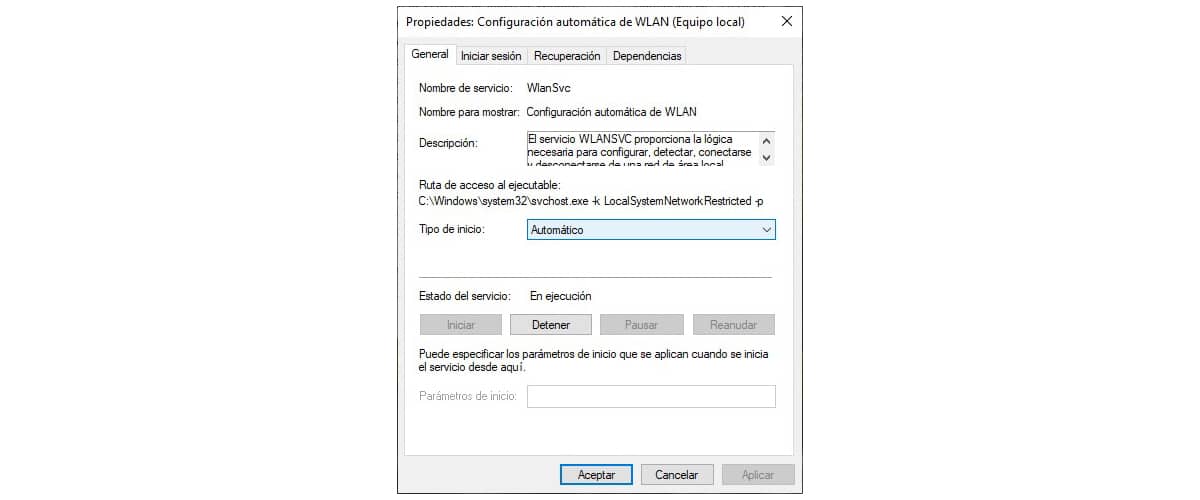
- Далее дважды нажмите на Автоматическая настройка WLAN
- Убедитесь, что в качестве типа запуска указано «Автоматически». Если он не отображается автоматически, щелкните раскрывающийся список и выберите его.
- Если он не был включен автоматически, служба не будет активна, поэтому в разделе «Состояние службы» необходимо нажать «Пуск».
- Наконец, мы нажимаем «Применить», чтобы изменения были сохранены, и перезагружаем компьютер.
Аппаратная ошибка
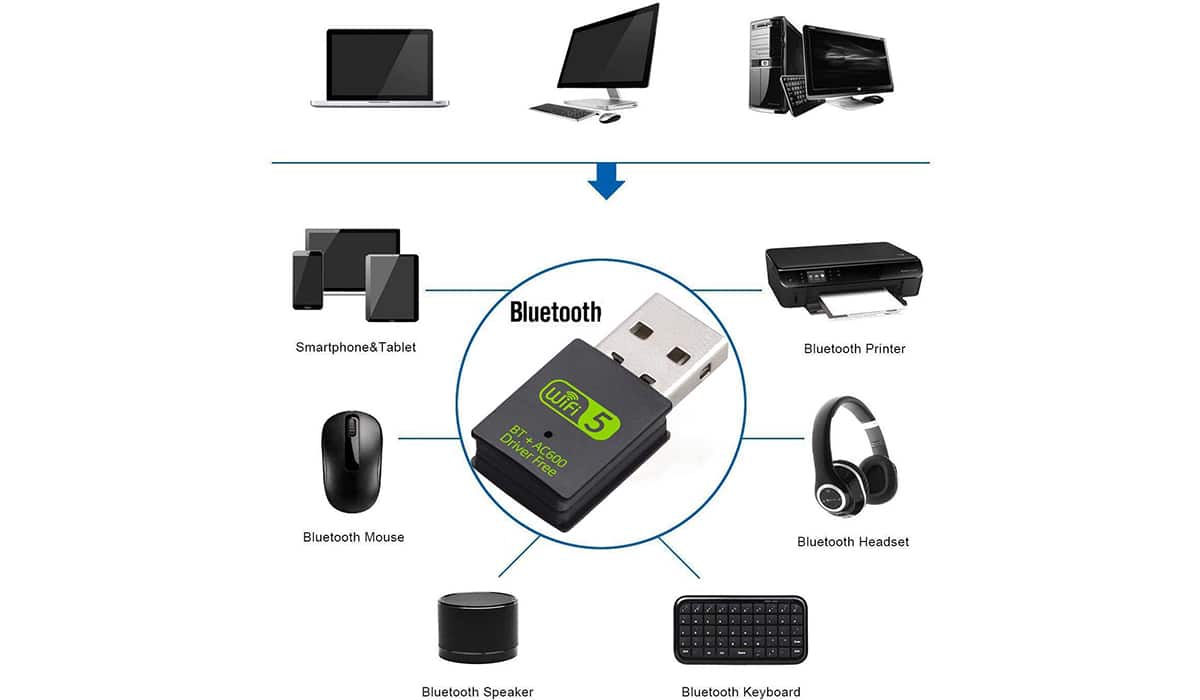
Если проблема с подключением к Wi-Fi остается нерешенной, к сожалению, мы входим в число 1% пользователей, у которых соединение Wi-Fi перестало работать.
Если это портативное устройство, самое простое решение, если на наше устройство еще есть гарантия, — отправить его в техническую службу. Если нет, даже не думайте его носить, так как это будет стоить вам руки и ноги.

Связанная статья:
Что такое повторитель Wi-Fi и как он работает?
Чтобы снова иметь беспроводное подключение к Интернету, самое простое решение — купить одно из различных USB-устройств, которые они добавляют подключение к Интернету к нашему устройству.
Если у вас нет проблем с диапазоном беспроводного сигнала вашего устройства, с этой модели у вас более чем достаточно. Если нет, вы можете выбрать модели с антенной для улучшения сигнала.





